VideoScribe怎么做视频?
发布时间:2015-06-05 来源:查字典编辑
摘要:VideoScribe是一款很不错的国外手绘视频制作软件,在国内现在刚刚开始流行,在官方试用版本中,是不能导出或者生成视频的,目前只有破解版...
VideoScribe是一款很不错的国外手绘视频制作软件,在国内现在刚刚开始流行,在官方试用版本中,是不能导出或者生成视频的,目前只有破解版和正版软件才可以导出视频、生成视频。破解版和正版导出生成视频的方法是一样的,接下来我给大家分享一下怎么生成视频。
1、首先打开VideoScribe,把那个登陆自己的账号。
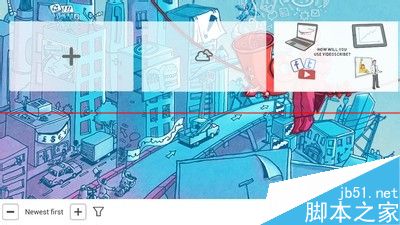
2、打开你已经编辑好的手绘视频。
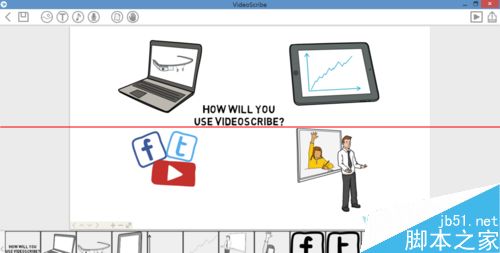
3、在确定你的视频已经完全编辑完毕不需要再修改后,点击右上角的生成按钮,如图。
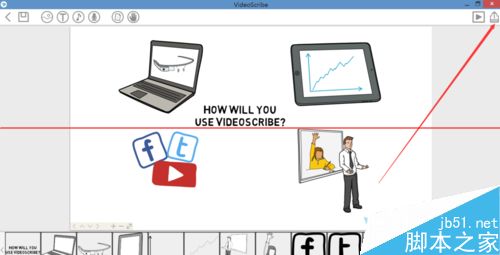
4、点击右下角的设置按钮,如图。
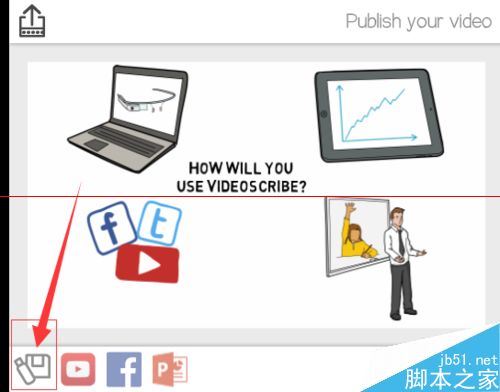
5、选择你要生成的视频格式,视频分辨率,分辨率越大清晰度越高。填写你要生成的视频名称,以及视频储存位置。【我在这里生成的是MOV格式的视频,1080P,这个视频生成后是超清的哦】
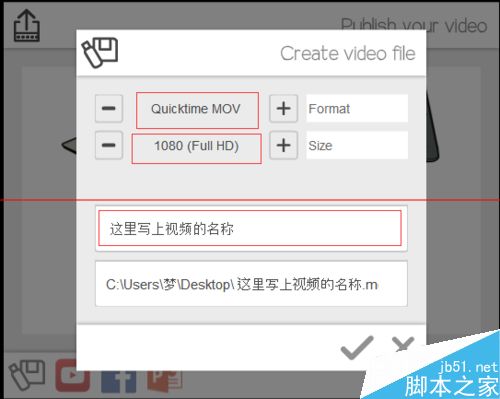
6、填写好上一步的内容,填出以下窗口,我们会在下方看到一个进度条,等进度条走完,视频就生成完成了。在这里要注意的是,在生成视频过程中不可将其界面关闭,最小化即可。
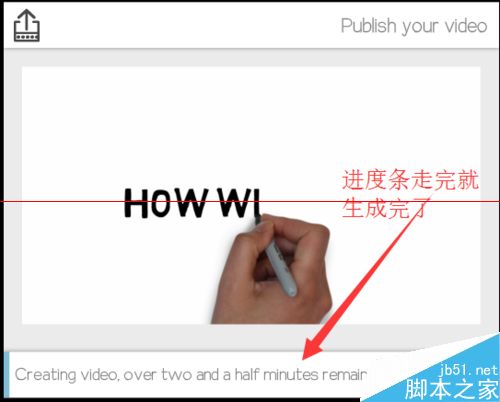
注意事项:
1、官方试用版本的VideoScribe是不能导出或生成视频的。
2、使用破解版的朋友都在生成视频中生成MOV格式的视频,因为其他格式有时候生成出来颜色会变或者出现其他问题。比较麻烦。【当然也只是有时候】
3、破解版和正版导出生成视频的方法是一样的。


